
【第96回】 Journey Builder のジャーニーをアクティブ化する前に行うテストの方法
Salesforce Marketing Cloud の Journey Builder のジャーニーをアクティブ化する前に行うテストの方法は 2 つあるかと思っています。1 つ目は Journey Builder 標準のテスト機能である「ジャーニーのテスト」です。
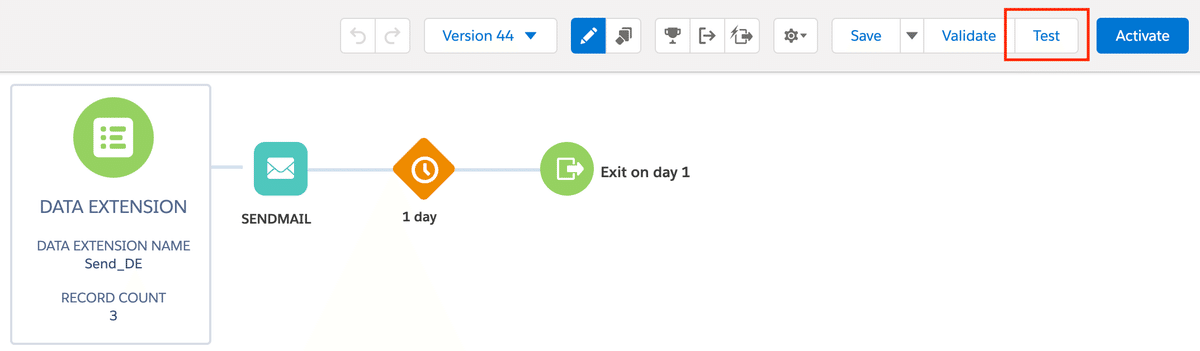
1. Journey Builder 標準のジャーニーのテスト
この機能では、テスト用の連絡先を最大 10 名まで選択して、判断分岐等が正しく機能するかをアクティブ化する前にテストすることができます。この時エンゲージメント分岐はテストされず、システム側の判断でランダムに分岐されます。
このテストでは、下記のように右側のパスに正しく進めばテストが成功と言えます。なぜなら下側のパスに進むものは、ある条件を満たして、下側に進んでいるのではなく「右側のパスに進んだ者以外」という条件だからです。

テスト用の連絡先を選択する際は、各フィールドの値を 3 文字以上の文字列を使って検索できるようになっています。この検索機能も有効的に使用して判断分岐のテストに相応しいテスト用の連絡先を選択してください。

また、一つ注意して頂きたいのが、判断分岐を設定した直後に、合流アクティビティ設定した場合、その判断分岐のテストは無効になります。
どういうことかと言いますと、下記のように判断分岐の直後にメールアクティビティなどの配信アクティビティを設定しないで、合流アクティビティを直後に持ってきます。下の図の例では、判断分岐の分岐の条件は competitor という項目が True の場合に右側のパスに進み、それ以外の場合は下側のパスに進むという形になっています。

この状態でテストしても、下記の通り competitor が False の場合でも右側のパスに進んでしまっていますね。テスト失敗か?と思ってしまいますが、これは Marketing Cloud の仕様です。このような自体になったら、今回の記事を思い出してください。

もちろん本番のジャーニーで、このような設定を作成しないと思いますが、将来的にメールアクティビティなどを設定する予定の未完成の状態で、判断分岐のテストをしてみよう、ということは多いと思います。そのような場合は、配信アクティビティを配置してからテストを行うようにして下さい。
2 つ目のテスト方法は「本番と同じようにアクティブ化してしまう」という方法です。
2. 本番と同じようにアクティブ化してしまう
この方法は非常にシンプルです。まず、ジャーニーの設定が完了したらジャーニーをコピー(複製)します。
次に、設定されているメールアクティビティなどをすべて削除し、待機アクティビティがある場合は、それらの期間を1分などに短くするか、削除します。そして、スケジュールは「アクティベーションの時に 1 回実行」とし、後は本番時と同様にジャーニーをアクティブ化します。
<ポイント>
① 必ずジャーニーはコピーしたものを使用する
② メールアクティビティなど、配信系アクティビティをすべて削除する
③ 不要な待機アクティビティは、期間を短くするか、すべて削除する
④ スケジュールを「アクティベーションの時に 1 回実行」とする
これで、本番と同じパスの流れが確認できます。
この時、配信アクティビティを残したままアクティブ化してしまうと事故になりますので細心の注意が必要ですが、すべてしっかりと削除すれば、何も送信されませんし、スーパーメッセージも消費されません。
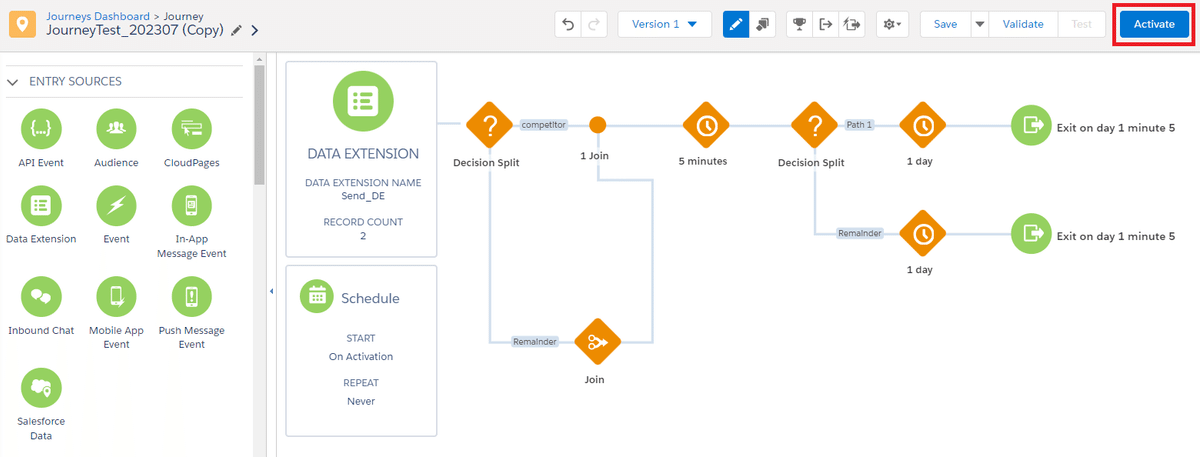

これには 2 点ほど注意点があり、ジャーニーにエントリーした時点で課金対象の連絡先となりますので注意してください。また、テストではない本番のジャーニーが稼働している時に、そのテストジャーニーをアクティブ化してしまうとリソースの奪い合いとなってしまい、テストではない本番のジャーニーに影響が出る可能性があります。よって、極力、他のジャーニーが稼働していない時間帯でテストしてください。
ときどき、ジャーニーがコピーできない場合がありませんか?色々な要因があると思いますが、まず最初に疑った方が良いのが、スケジュールにセットされている日付が過去だった場合です。ジャーニーのコピーの際、過去の日付で設定されたスケジュールを持って来れないようになっているんですね。これは覚えておいて下さい。ちなみに、バージョンアップは例外です。
いかがでしたでしょうか?
前者の「ジャーニーのテスト」については Journey Builder の画面上に表示されている機能なので、皆さんの方でも試したことのある機能ではないかと思いますが、後者の「ジャーニーをコピー(複製)し、配信アクティビティを削除してからの本番配信」の方は、必ず実施しているという方は少ないのではないかと思いますので、是非毎回のテストとして取り入れてみて下さい。私もジャーニー内に判断分岐があれば、必ず実施しています。
但し、再三になりますが、配信アクティビティを削除せずに、アクティブ化しますと事故になりますので、細心の注意を払って実施してくださいね。
今回は以上です。
